Предности употребе Гит-а
Гит је алат отвореног кода и бесплатан је за свакога. Скоро све промене се раде локално и нема потребе за ширењем тих промена на било који централни сервер. Пројекат се може уређивати локално и касније сачувати на серверу, у којем сваки сарадник може видети и пратити ове промене. За разлику од централизованог ВЦС-а, Гит нема нити једну тачку квара.
Будући да је Гит дистрибуирао архитектуру, свако може добити најновији снимак дела, као и целокупан садржај спремишта и његову историју. Ако из неког разлога сервер падне, копија од клијента може се користити као резервна копија и вратити на сервер.
За складиштење и идентификацију објеката у својој бази података, Гит користи криптографску хеш функцију познату као СХА-1 хеш. Пре него што ускладишти било које податке, Гит чек их је сумирао и користи се овом контролном сумом да би се на њих позвао.
Врло се лако инсталира и не захтева врхунски хардвер на страни клијента. Многе услуге хостинга на мрежи попут ГитХуб пружају услуге за хостинг вашег Гит пројекта на мрежи за даљински приступ. Читава сигурносна копија спремишта може се добити на њиховом локалном рачунару. Промене које је унео сарадник у спремиште постају његов део након операције урезивања.
Операција урезивања чини снимак тренутног стања у спремишту или бази података. Након што локално порадимо на нашем пројекту, можемо објавити локалне предаје у нашој удаљеној Гит бази података или спремишту помоћу команде пусх.
Шта ћемо покрити?
У овом водичу ћемо видети како можемо да инсталирамо и конфигуришемо Гит на Федора 33 ОС. Гит ћемо инсталирати из званичног спремишта на Федори, као и из изворног кода преузетог са званичне веб странице Гит. Почнимо са процесом инсталације Гит-а.
Метод 1. Инсталирање Гита из Федора спремишта помоћу днф / иум
Ово је врло једноставан начин инсталирања Гита. Само требате покренути наредбе испод:
Корак 1. Ажурирајте доступне системске пакете следећом командом:
$ судо днф -и упдатеКорак 2. Сада инсталирајте гит помоћу наредбе испод:
$ судо днф -и инсталирај гитНакон што се горенаведена наредба заврши, користите следећу наредбу да бисте проверили инсталирану верзију Гита:
$ гит --верзија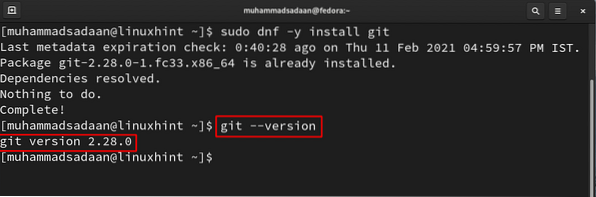
То је све! Као што видите, Гит се већ инсталира на Федора 33, али ако није, можете га инсталирати из горње команде.
У овом случају желите да деинсталирате Гит, једноставно покрените додату наредбу испод:
$ судо днф -и уклони гит
Метод 2. Израда Гита из изворног кода на Федори
Гит се такође може инсталирати на Федори из доступног изворног кода на веб локацији Гит. Да бисте их инсталирали из изворног кода, следите доњу процедуру:
Корак 1. Гит захтева инсталирање неколико пакета пре него што га можемо инсталирати из изворног кода. Покрените наредбу испод да бисте инсталирали ове зависности:
$ судо днф инсталл дх-ауторецонф цурл-девел екпат-девел геттект-девел опенссл-девел перл-девел злиб-девелКорак 2. Када успоставимо све потребне зависности, можемо прећи на преузимање изворног кода. Покрените следећу наредбу да бисте преузели компримовани тарбалл Гит изворног кода:
$ вгет хттпс: // ввв.кернел.орг / пуб / софтваре / сцм / гит / гит-2.30.1.катран.гз
Можете и да посетите ову везу и ручно преузмете датотеку на свој систем. Ово је приказано овде:

3. корак. Издвојите преузету тар датотеку помоћу наредбе испод:
$ тар -зкф гит-2.30.1.катран.гз
4. корак. Сада се преместите у издвојену фасциклу у прозору командне линије:
$ цд гит-2.30.1Корак 5. Покрените наредбу маке:
$ маке цонфигуре
Корак 6. Покрените скрипту за конфигурацију:
$ ./ цонфигуре --префик = / уср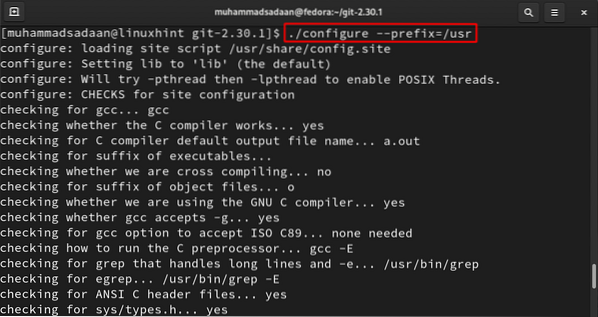
Корак 7. Покрените наредбу маке алл:
$ направи све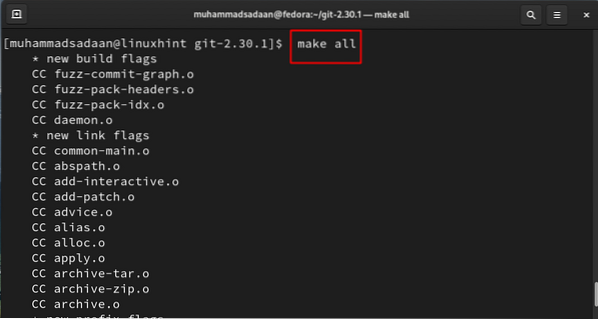
Корак 8. Покрените наредбу маке инсталл:
$ судо маке инсталл
Сада је Гит инсталиран на вашем систему. Верзију погледајте овде:
$ гит --верзија
Конфигурисање Гит подешавања на Федори
Након инсталације Гит-а, мораћемо да додамо своје корисничко име и адресу е-поште на наш Гит налог. То ће нам омогућити да правилно уредимо свој код. Ове информације користи Гит при сваком обавезивању.
Белешка: Гит корисничко име није исто као корисничко име за ГитХуб.
Да бисте поставили ове детаље, покрените следеће команде:
$ гит цонфиг --глобал усер.име "ваше-корисничко име"$ гит цонфиг --глобал усер.е-пошта „[заштићена е-поштом]“
Овде „ваше-корисничко име“ замените корисничким именом по свом избору, а „[заштићен е-поштом]“ својим ИД-ом е-поште. Глобална кључна реч учиниће да се ове информације користе приликом сваке промене на вашем систему. Ако желите да користите различите информације за пројекат, онда једноставно уклоните глобалну кључну реч када сте унутар тог одређеног пројекта.
Додајмо пример корисничког имена и адресе е-поште као:
Корисничко име = линукхинтУсер-емаил = маил @ ме.цом
Покрените следећу команду да бисте проверили да ли су ове поставке радиле исправно:
$ гит цонфиг --листОво је приказано испод:
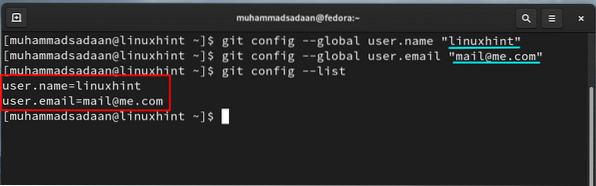
Закључак
Честитамо, сада сте успешно инсталирали Гит на свој Федора ОС. Ако сте правилно следили овај водич, приметићете да је Метод 1 врло једноставан за инсталирање Гит-а. Потребно је само да покренете једноставну команду да бисте Гит поставили на свој систем. У међувремену, Метод 2 је дугачак пут за инсталирање Гит-а и препоручује се само напредним корисницима и системским администраторима. Предност коришћења ове методе је што можете добити њену најновију доступну верзију. На пример, у Методу 1 верзија Гита инсталирана из званичног спремишта је 2.28.0, док у Методу 2 имамо верзију 2.30.1.
 Phenquestions
Phenquestions


